Môžete vytvoriť poznámky rečníka pre svoju prezentáciu a potom ich vytlačiť ako strany poznámok v programe Microsoft PowerPoint. Poznámky vám pomôžu zapamätať si kľúčové body, ktoré musíte počas prezentácie zdôrazniť. Miniatúra snímky je vytlačená v hornej časti strany s poznámkami, ale môžete ju odstrániť, aby ste získali viac miesta pre poznámky.

Kredit za obrázok: Obrázok s láskavým dovolením spoločnosti Microsoft
Tip
Prípadne si poznámky môžete pozrieť súkromne na a druhý monitor v Zobrazenie prezentujúceho. Poznámky si môžete prezerať napríklad na svojom notebooku a prehrať prezentáciu bez poznámok na druhom displeji alebo na obrazovke projektora.
Krok 1

Kredit za obrázok: Obrázok s láskavým dovolením spoločnosti Microsoft
Pred tlačou strán s poznámkami zobrazte poznámky v spodnej časti snímok, aby ste ich overili a skontrolovali. Prepnite na vyhliadka a kliknite na Poznámky v skupine Zobraziť na zobrazenie poznámok. Musíte byť v Normálnom zobrazení v skupine Zobrazenia prezentácie.
Video dňa
Tip
Ak chcete vidieť, ako bude stránka s poznámkami vyzerať po vytlačení, prepnite sa na zobrazenie strany s poznámkami v skupine Zobrazenia prezentácie na karte Zobraziť.
Krok 2
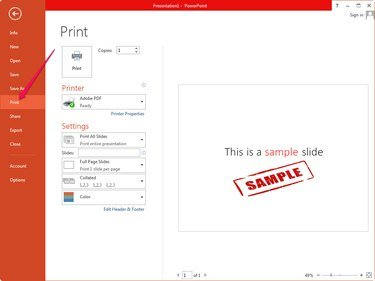
Kredit za obrázok: Obrázok s láskavým dovolením spoločnosti Microsoft
Kliknite Súbor a vyberte Tlačiť z ponuky zobrazíte všetky nastavenia súvisiace s tlačou. Aj keď ste sa rozhodli poznámky zobraziť, PowerPoint ich predvolene nevytlačí. Čo presne sa tlačí, môžete vidieť v sekcii Ukážka pred tlačou.
Krok 3

Kredit za obrázok: Obrázok s láskavým dovolením spoločnosti Microsoft
Vyberte Stránky poznámok z druhého rozbaľovacieho poľa — jeho predvolená hodnota je Celá strana snímky — v časti Nastavenia. Nastavte ho na Tlač diapozitívov s poznámkami. V časti s ukážkou tlače sa zobrazujú poznámky a snímka, takže môžete vidieť, ako bude vyzerať po vytlačení.
Upravte akékoľvek iné nastavenia tlače a potom kliknite na Tlačiť tlačidlo na vytlačenie strán poznámok.
Tip
Možnosti Celá strana Snímky a Obrys v časti Rozloženie tlače nevytlačia vaše poznámky.
Ak chcete vytvoriť viac miesta pre svoje poznámky, odstráňte miniatúry snímok zo stránok poznámok. Vyberte Stránka s poznámkami pohľad z Zobrazenia prezentácií skupinu, vyberte miniatúru snímky a stlačte Odstrániť aby ste to odstránili. Opakujte postup pre každú snímku na table Snímky.



